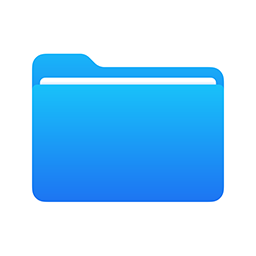「あれ?写真をダウンロードできない…」
Webサイト上の画像をiPhoneに保存したはずなのに何処にも見当たらなくて困っていたのですが、その原因が判明。
実は、ダウンロードした画像の保存先がiOS13から変わっていたのです。

iPhone標準のウェブブラウザアプリ「Safari」では、サイト上の画像を長押しして操作メニューから「”写真”に追加」を選び標準写真アプリにダウンロードするのが一般的な保存方法です。
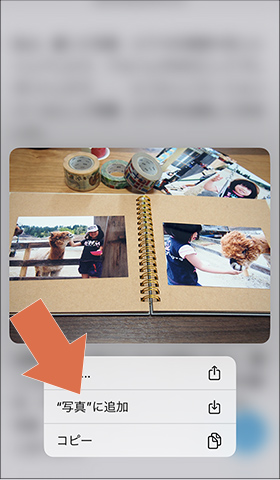
標準の写真アプリの[アルバム]にある[最近の項目]で保存した写真を確認できます。
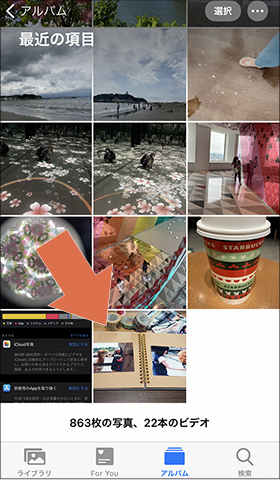
画像を長押ししたり、ダウンロード(保存)ボタンをタップしたりすると、「”○○.jpg”をダウンロードしますか?」と確認のメッセージがあらわれることもあります。
この場合、「表示」「ダウンロード」のどちらかを選ぶことができます。
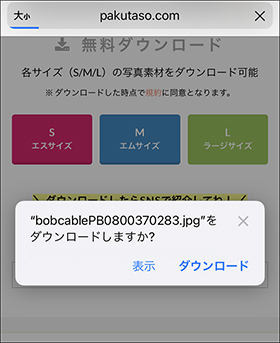
上の写真の例では「ダウンロード」を選ぶとメッセージが消えて元の画面に戻りました。
保存が完了したのだと思いiPhone標準の写真アプリを確認してみたのですが……見当たらず。
Safariブラウザの右上にあるダウンロードボタンをタップしてみると保存した画像のサムネイルとファイル名が表示されました。
保存に失敗はしていないようです。
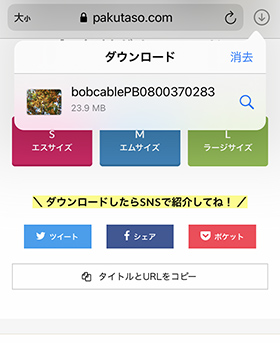
画像ファイルをタップすると写真が表示されました。
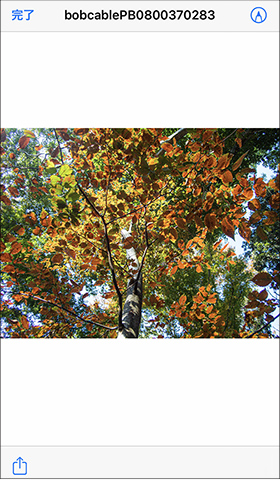
左下のシェア(共有)ボタンをタップして操作メニューから「画像を保存」を選択。
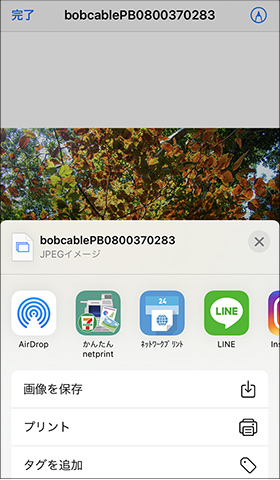
これでようやくiPhone標準写真アプリに保存できました…が、この操作で「ファイル」アプリと「写真」アプリに画像を二重保存していたことが発覚したのです。
iPhoneで「Safari」からダウンロードした画像はどこに保存される?
2019年9月に公開されたiOS13以降、「Safari」でダウンロードした画像や文書などはiPhone標準の「ファイル」アプリに直接保存されます。
初期設定ではiCloud Driveが有効であれば「iCloud Drive」、無効であれば「このiPhone内」が保存先となります。
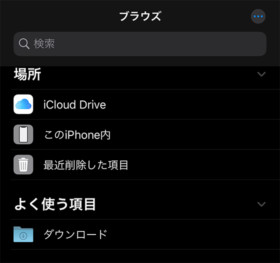
保存先はiPhone標準の「設定」アプリで変更できますが、「ファイル」アプリ以外を保存場所に指定することはできません。
保存場所を変更するには、「設定」アプリを起動し、Safari > ダウンロード の順にタップします。
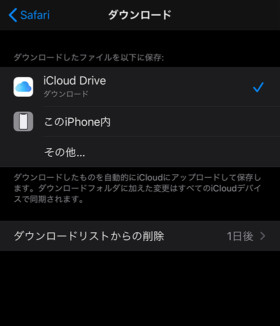
iPhoneで「Safari」から「写真」アプリに画像をダウンロードするには?
「Safari」でダウンロードの確認メッセージがあらわれたときに「表示」を選んで保存すると「ファイル」アプリには出力されません。
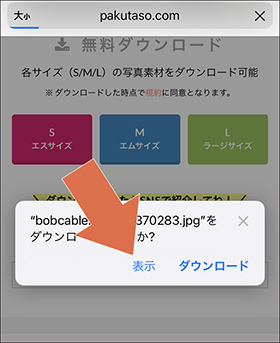
画像が表示されたら長押しして操作メニューから「”写真”に追加」を選びましょう。
🌟この記事を書いた”あいこうら” 最近のお気に入りPR🌟
「毎月8枚無料プリント」に衝撃を受けて使い始めたALBUS(アルバス)の利用歴が7年を超えました。
5冊目のアルバムも満杯。
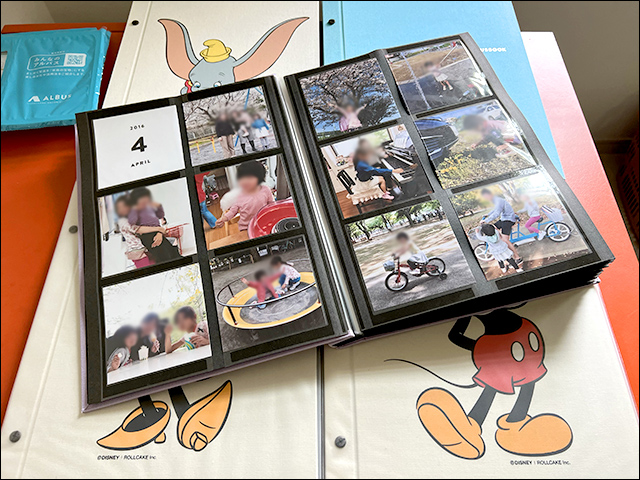
こんなに続くとは正直思いませんでした…
写真を撮る枚数は減っていますが、コツコツとALBUS歴を更新していきたいです。